怎么设置鼠标的速度 鼠标速度的设置怎么设置
发布时间:2017-02-26 07:35:29作者:知识屋
怎么设置鼠标的速度 鼠标速度的设置怎么设置 有的时候点击打开浏览器的时候会因为鼠标点击过快而一次打开至少两个相同的窗口,这个就是鼠标速度设置的问题了,那么,如何设置调整鼠标速度呢?下面小编就为大家介绍一下具体的设置方法吧,欢迎大家参考和学习。
设置鼠标速度的方法:
首先你的电脑是在接入鼠标的状态下,这样我们打开电脑,进入到系统。不管你的系统是XP、W7、W8还是98,基本操作是类似的。
点击左下角的菜单,控制面板,可以看到很多图标,找到鼠标的那个。
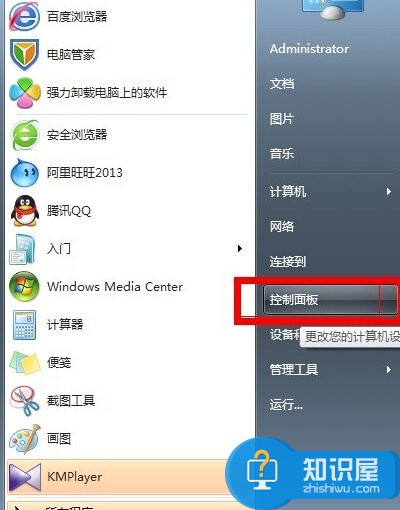
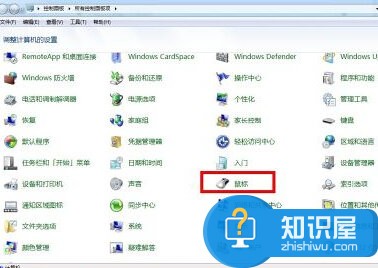
系统弹出一个鼠标属性的对话框,这里可以看到有关鼠标的一些简单操作。如果你需要调整鼠标的双击速度,那么这里就是可以直接控制,它的快慢。选择好了点击确认。
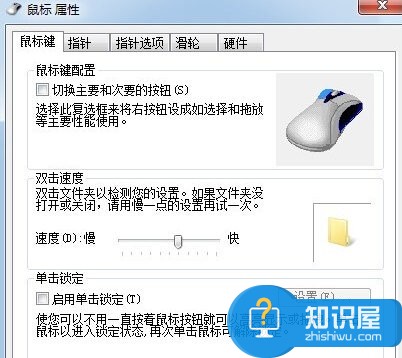
如果你需要默认的鼠标速度加快,或者减慢速度,那么点击 指针选项,控制鼠标的快慢设置。
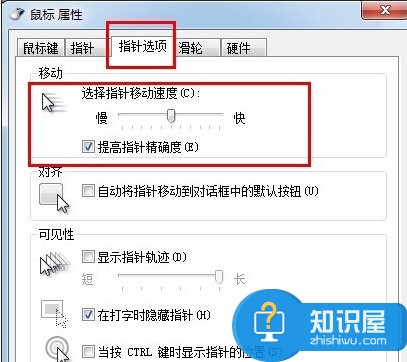
如果你需要控制鼠标的滑轮移动速度,也是可以有办法的,点击隔壁的滑轮按钮,这里分别有水平方向的设置,跟垂直方向设置的。
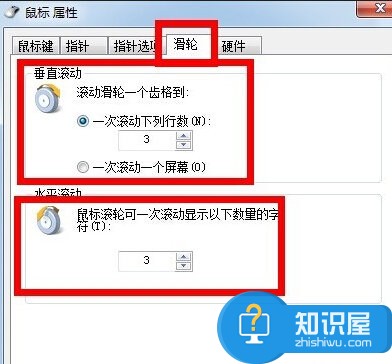
如果你的鼠标是高级点的,比如是游戏专用鼠标,它们基本上都有个最高分辨率XXXdpi,这里分辨率是可调的,一般有2挡,三档,五档……,每个档次就是固定的一个分辨率的设置。非常的快速,方便游戏玩家的操作,特别是CF哪些枪击游戏尤其重要。
知识阅读
-

win7系统开启摄像头失败怎么办 Win7电脑开启不了摄像头如何解决
-

无线鼠标太灵敏怎么办 鼠标移动太灵敏怎么办
-
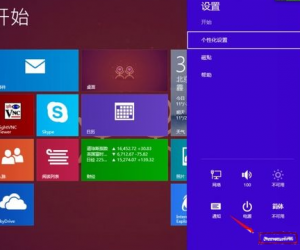
win8系统怎么看电脑配置方法步骤 win8如何查看电脑型号情况
-
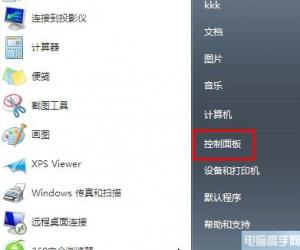
win7系统网络被禁用无法上网怎么办 win7系统网络被禁用了如何开启恢复
-

华为荣耀V8摇一摇对齐桌面图标方法
-
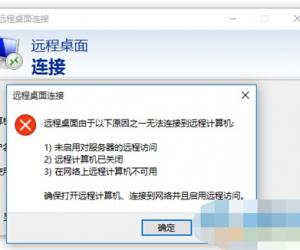
win10系统远程桌面连接不上怎么办 Win10远程桌面无法连接怎么修复
-

一号专车怎么进行包车
-
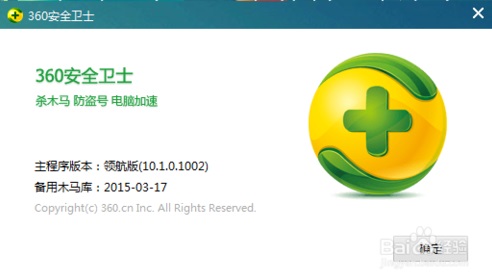
360安全卫士如何开启局域网防护 360安全卫士开启局域网防护教程
-
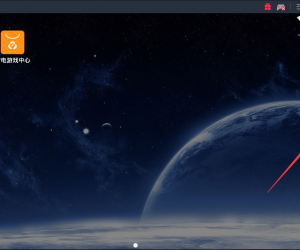
雷电安卓模拟器共享文件如何使用 雷电安卓模拟器共享文件使用方法介绍
-
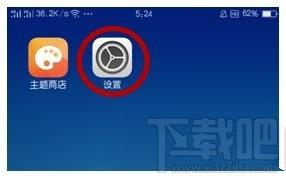
如何使用OPPO R9 plus的云备份 oppo r9怎么对手机内部重要的东西进行备份
软件推荐
更多 >-
1
 一寸照片的尺寸是多少像素?一寸照片规格排版教程
一寸照片的尺寸是多少像素?一寸照片规格排版教程2016-05-30
-
2
新浪秒拍视频怎么下载?秒拍视频下载的方法教程
-
3
监控怎么安装?网络监控摄像头安装图文教程
-
4
电脑待机时间怎么设置 电脑没多久就进入待机状态
-
5
农行网银K宝密码忘了怎么办?农行网银K宝密码忘了的解决方法
-
6
手机淘宝怎么修改评价 手机淘宝修改评价方法
-
7
支付宝钱包、微信和手机QQ红包怎么用?为手机充话费、淘宝购物、买电影票
-
8
不认识的字怎么查,教你怎样查不认识的字
-
9
如何用QQ音乐下载歌到内存卡里面
-
10
2015年度哪款浏览器好用? 2015年上半年浏览器评测排行榜!








































